ORTHOS原版为Stress Prime2004,是一款绿色小巧的拷机软件,和以往版本不同的是,它去掉了CPU0和CPU1的选项,运行它同时可对CPU的两个核心进行测试,且绝对达到满载,测试压力也更大、更严格。它有混合-考验CPU和内存、自定义、少量FFT-考验CPU等5中测试模式,若选择大量,适合FFT-考验部分内核测试模式,那么对CPU的稳定性就会有更高的要求。使用者需要注意的是,大概跑1-2个小时才算通过测试!本站提供
orthos绿色版的下载,即下即用哦!
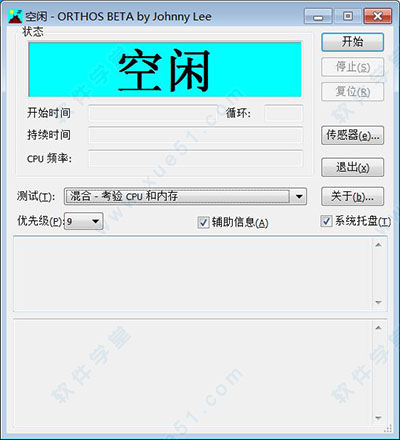
使用教程
1、首先要确定你的CPU是几线程的,将线程数除以2,就是你需要打开的其窗口数量。例如CPU是8线程的,所以需要开4个软件进程。
2、点开软件,在出现的界面中选择测试的模式;
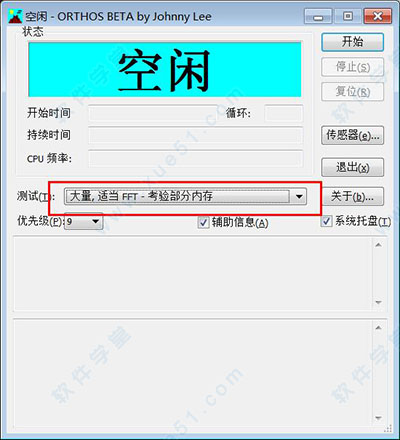
3、选择“大量,适当FFT-考验部分内存”这个模式,每个窗口都要这样设置;
然后打开“任务管理器”,在“进程”选项卡里找到刚才打开的ORTHOS进程,如下图红框:

4、对其中一个进程点右键(建议先对第一个进程点右键设置,下面的进程依次来),在出现的下拉条里选择“设置相关性(A)”;

5、点击后出现下图界面

6、选中其中的“CPU 0”和“CPU 1”,然后确定,这样第一个进程就设置好了。
剩下的几个软件进程也这样设置,但是要注意,每个进程必须对应2个不同的核心,比如上图中的4个软件进程分别对应“CPU 0”和“CPU 1”、“CPU 2”和“CPU 3”、“CPU 4”和“CPU 5”、“CPU 6”和“CPU 7”。
设置好了以后,点每个软件窗口右侧的“开始”就行了,这时能看到任务管理器里的CPU使用率是100%,测试时间至少30分钟。

软件测内存怎么选
1、首先要确定你的CPU是几线程的,将线程数除以2,就是你需要打开的软件窗口数量。例如CPU是8线程的,所以需要开4个软件进程。
2、优先级一般选9,选第二项“大量,适当FFT,考验部分内存”,测试时间至少半小时!
什么时候才算通过
OR拷机一般30分钟-2小时间就可以算稳定了!
常见问题
1、第一次用它测试CPU稳定性,请问如何使用?
用其测试CPU只要散热做好,不会伤CPU。
其测试主要是考察cpu的稳定性,通过让cpu满载工作,测它的稳定性。
在测试时会让cpu发热惊人,cpu的散热器做得好(80度以下)不会伤CPU。
本站提供了使用教程哦,需要者可借鉴!
2、硬件出错怎么办?
多核版(其实就是双核版)一经推出,深受玩家宠爱,成为测试超频后平台稳定性的首要软件之一。随着四核处理器的面世,随着更能超的45nm处理器的普及,应用也就越发广泛。
3、超频cpu是否有必要运行该软件?
自动关机是电源不行。超频cpu是死机不是关机。
功能特色
1、去掉了选择CPU0和CPU1的选项,运行一个软件即可对CPU的两个核心同时进行测试,绝对达到满载,测试压力也更大,也更严格
2、用它测试时, 用Large,in-place FFTs(适当大量FFTs,着重内存)项目出错时间比其它项目出错时间要来得更快一些,由此说明,Large,in-place FFTs(适当大量FFTs,着重内存)的选项对CPU稳定性有更高的要求。
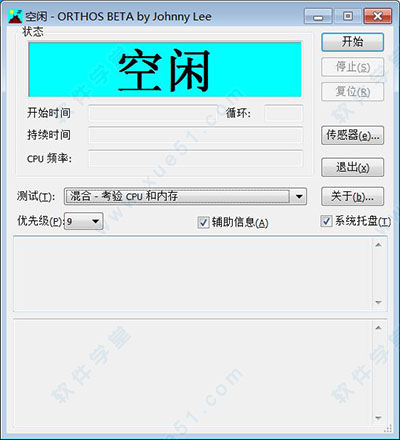
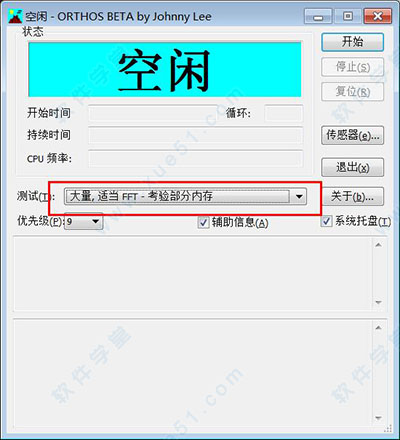




0条评论